Come trasferire i file dal Samsung Galaxy S7/S6/S5 a PC

Ciao, spero che qualcuno mi possa aiutare a spostare i file dal mio Galaxy S7 al computer. Ha funzionato bene con kies ma ora ho un problema strano. E il problema principale è che proprio non riesco a spostare i file dal mio Galaxy S5 al PC ma si può fare tutto il resto.
Molti dispositivi Android consentono di avere accesso alla gestione scheda SD sul computer. Ma, di fronte a troppe cartelle sulla scheda SD, ci si può sentire confusi, non sapendo che è possibile aprire e trasferire file da Android al PC direttamente. Quel che è peggio, i contatti e gli SMS non possono essere trasferiti al computer senza uno strumento di terze parti.
Trasferire da Samsung Galaxy a PC
Non preoccuparti. Per trasferire file da Galaxy al PC, puoi provare TunesGo Samsung Galaxy Transfer per trasferire contatti, musica, video, apps, SMS, foto e altro dal tuo smartphone Samsung Galaxy al PC facilmente.
Scarica la versione giusta di questo TunesGo Samsung Galaxy Transfer al computer che supporta il sistema operativo Windows o Mac. Nella parte sotto, lavoreremo con la versione di Windows per trasferire file da Galaxy s6 al PC.
TunesGo Samsung Galaxy Transfer - soluzione completa per gestire e trasferire file su smartphone Samsung Galaxy
- Backup di musica, foto, video, contatti, SMS ecc al computer e ripristinarli facilmente.
- Gestisci, esporta & importa i tuoi contatti e SMS, deduplica i contatti, SMS di risposta con il computer.
- One-click Root - Roota il tuo telefono/tablet Android per assumere il controllo completo del tuo dispositivo.
- Da telefono a telefono Transfer - trasferire musica, foto, video, contatti, SMS tra due cellulari (iPhone e Android sono supportati).
- App Manager - installa, disinstalla, importa o esegui il backup applicazioni in background.
- GIF Maker - crea Gif da video, foto, foto di movimento.
- iTunes Manager - sincronizzazione iTunes musica musica Android o trasferimento da Android a iTunes
- Pienamente compatibile con più di 3000 dispositivi Android (Android 2.2 - Android 8.0) da Samsung, LG, HTC, Huawei, Motorola, Sony, ecc.
Come trasferire file da Samsung Galaxy al PC
Passaggio 1. Collega il dispositivo Samsung Galaxy al computer.
Stabilisci una connessione tra il telefono cellulare Samsung Galaxy e il computer utilizzando un cavo USB. Abilita la modalità debug USB sul tuo dispositivo Galaxy prima della connessione. Questo gestore di Galaxy riconoscerà immediatamente il telefono di Samsung. Poi, il telefono Samsung Galaxy apparirà nella finestra principale.

Passaggio 2. Trasferire file dal Galaxy al PC
Fai semplicemente clic su "Musica" / "Video" / "Foto" / "Informazioni" per visualizzare la finestra di musica/video/foto/contatti/sms. Nella finestra corrispondente, seleziona le desiderato canzoni/video/foto/contatti/sms desiderate. Fai clic su "Esporta" e quindi individua il computer fino a trovare un posto per salvare esportando canzoni/video/foto/contatti/sms. Quindi, salva questi file.
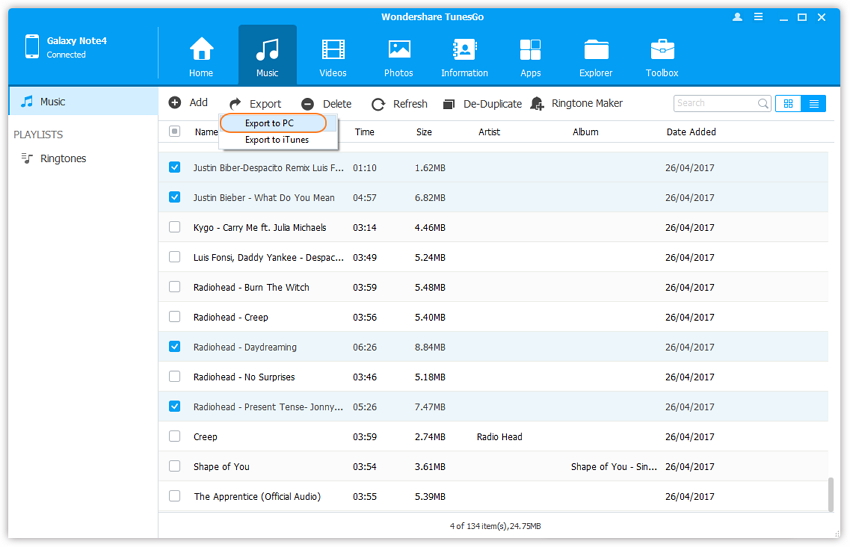
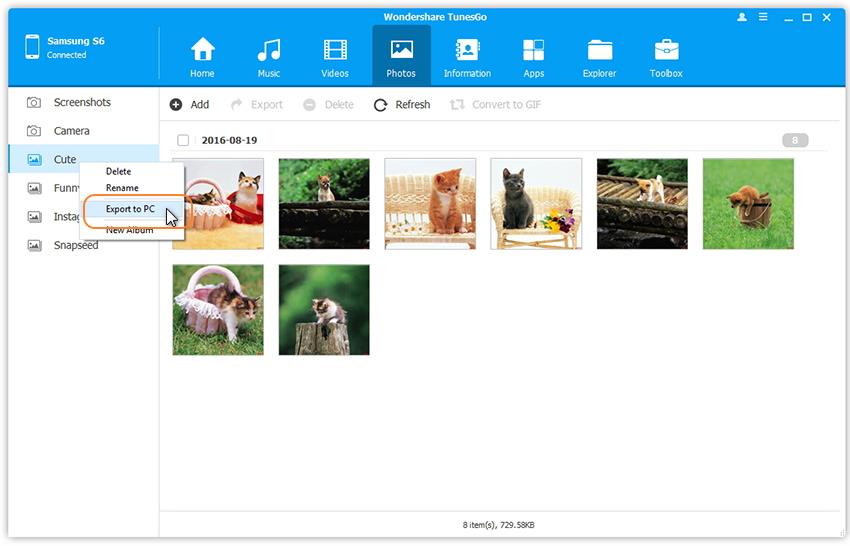
Come per trasferire i contatti da Samsung Galaxy al PC, è possibile fare clic su "Contatti". Nella finestra del contatto, scegli i contatti che desideri trasferire. Poi, seleziona contatti e fai clic sul pulsante "Esporta". Nell'elenco a discesa, scegli "a file vCard".
Note: Con TunesGo Samsung Galaxy Transfer(Windows), è inoltre possibile copiare contatti da Galaxy a Outlook, Rubrica di Windows, Windows Live Mail.
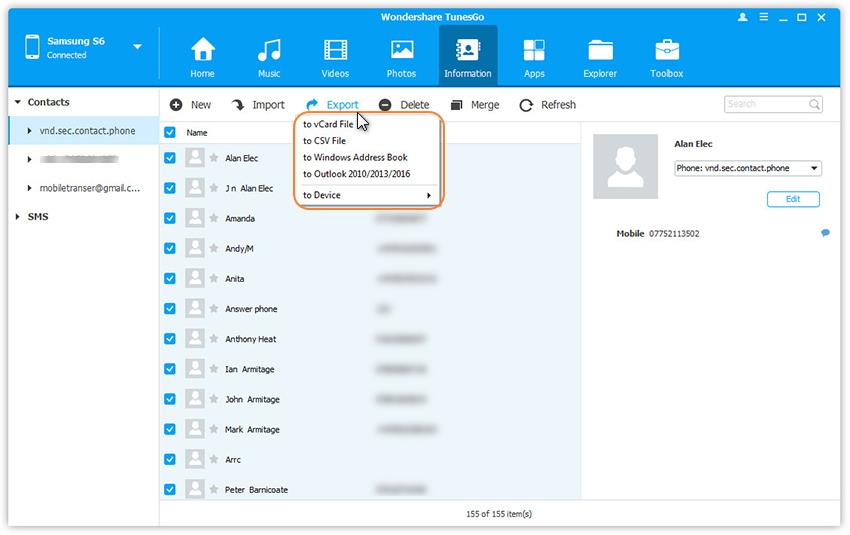
Per spostare SMS da Galaxy al computer, si può andare su "SMS". Dopo aver selezionato l'SMS desiderato, spunta i thread SMS desiderati e fai clic su "Esporta". Naviga fino alla destinazione in cui verrà salvato il SMS. Quindi, sposta gli SMS ad esso in formato HTML o CSV.
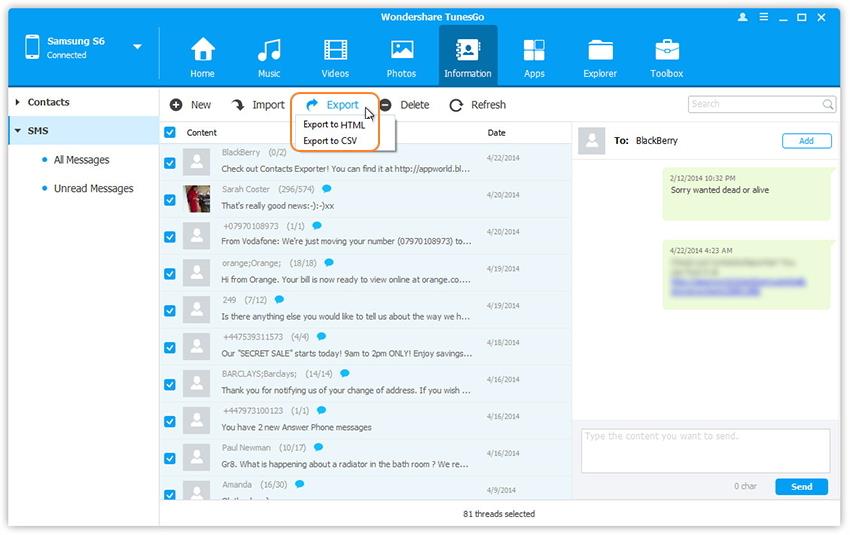
Facendo clic su "Applicazioni", si apre la finestra dell'app. Sceglie le applicazioni che desideri copiare. Dopo di che, fai clic su "Esporta" per salvare le applicazioni al computer.
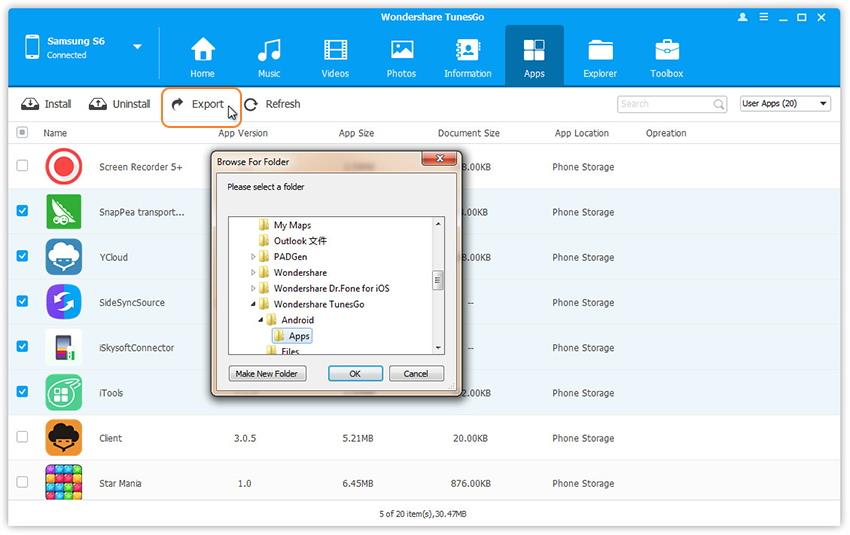
Come fare il Backup di Samsung Galaxy al PC con un solo clic
Questo TunesGo Samsung Galaxy Transfer potrebbe anche aiutarti a eseguire il backup di tutti i file dal tuo Galaxy al PC facilmente. Ogni volta che si ha una perdita di dati o si acquista un nuovo dispositivo Android, puoi facilmente recuperare i file di backup e ottenere i dati indietro.

Prova TunesGo Samsung Galaxy Transfer per trasferire contatti, musica, video, apps, SMS, foto e altro dal tuo smartphone Samsung Galaxy al PC facilmente.

